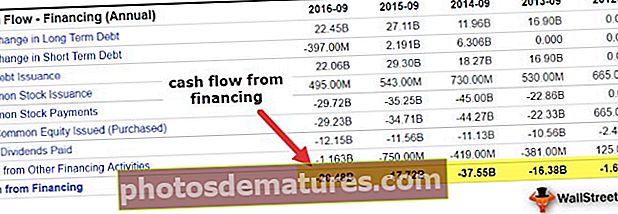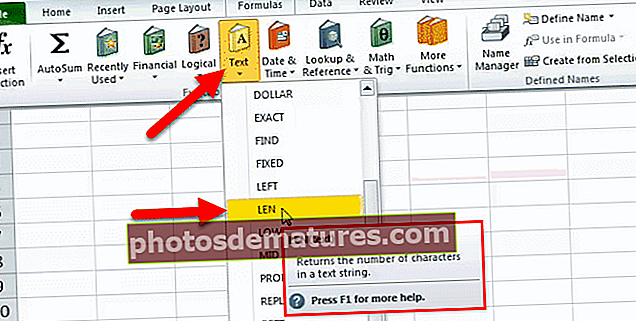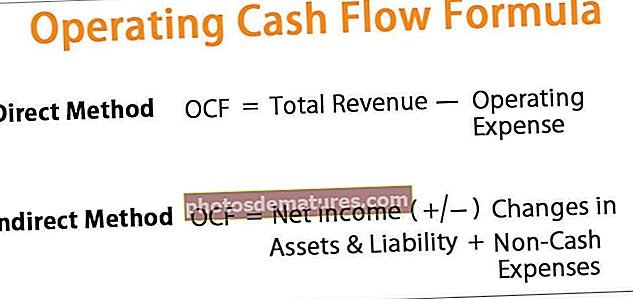Paano Magpasok ng isang Bagong Worksheet sa Excel? (Hakbang sa Hakbang, Mga Shortcut Keys)
Ipasok ang Bagong Worksheet sa Excel
Ang isang worksheet ay isang sheet sa isang workbook. Ang workbook ay isang pangalan ng isang excel file at ang workbook ay naglalaman ng isa o higit pang mga worksheet.
Ang worksheet ay isang solong pahina sa loob ng isang file, na idinisenyo gamit ang isang elektronikong program ng spreadsheet tulad ng Microsoft Excel. Ginagamit ang worksheet upang makaipon ng data o upang gumana sa data. Alam nating lahat na sa excel hindi tayo maaaring gumana sa isang solong worksheet. Tulad ng mayroong limitadong bilang ng mga cell at row at haligi. Kung kailangan nating magkaroon ng isang malaking database kailangan nating magkaroon ng maraming mga worksheet.
Kailangan din nating malaman kung paano tayo magsisingit ng isang bagong worksheet sa excel sa mayroon nang worksheet. Ipinaliwanag ito sa itaas sa pamamagitan ng iba't ibang mga halimbawa.

Paano Magpasok ng isang Bagong Worksheet sa Excel?
Nalaman namin ang mga paraan na ito upang magsingit ng isang worksheet sa isang excel file:
- Paggamit ng Mga Shortcut Key ng Excel.
- Paggamit ng Insert Tab
Mayroong maraming mga paraan upang magsingit ng isang bagong worksheet sa excel. Ang pagpasok ng isang bagong worksheet ay medyo simple.
Talakayin natin ito isa-isa sa ilang mga halimbawa.
Halimbawa # 1 - Mga Shortcut Key para Magpasok ng Bagong Worksheet sa Excel
Mayroong dalawang mga key ng shortcut upang magsingit ng isang bagong worksheet sa Excel, ang mga ito ay:
Alt + Shift Shortcut # 1
Hakbang # 1 - Mag-click sa pindutang 'ALT "mula sa keyboard at hawakan ito.
Hakbang # 2 - Ngayon mag-click sa pindutan na 'shift' mula sa keyboard at hawakan ito kasama ang pindutang 'ALT'.
Hakbang # 3 - Mag-click sa key na 'F1' mula sa keyboard at pagkatapos ay pakawalan ito.
Hakbang # 4 - Pakawalan ngayon ang mga alt at shift key.
Ngayon, isang bagong worksheet ay idaragdag sa isang bukas na workbook
Shift + F11 Shortcut # 2
Hakbang # 1 - Mag-click sa pindutang 'SHIFT "mula sa keyboard at hawakan ito.
Hakbang # 2 - Mag-click sa key na 'F11' mula sa keyboard at pagkatapos ay pakawalan ito.
Hakbang # 3 - Pakawalan ngayon ang shift key.
Ngayon, isang bagong worksheet ay idaragdag sa isang bukas na workbook.
Halimbawa # 2 - Upang Magpasok ng isang Bagong Worksheet Gamit ang Mouse
Hakbang # 1 - Sa isang workbook, makakakita ka ng isang sign na ‘+’ sa ilalim ng sheet na naka-highlight sa Madilim na Pula.

Hakbang # 2 - Mag-click sa sign na ‘+’, upang magsingit ng isang bagong worksheet sa excel, tulad ng ipinakita sa figure sa ibaba

Halimbawa # 3
May isa pang paraan upang magsingit ng isang bagong worksheet sa excel. Unawain natin ito sa isang halimbawa.
Hakbang # 1 - Magbukas ng isang bagong workbook, tulad ng ipinakita sa figure sa ibaba.

Hakbang # 2 - Ngayon, mag-right click sa mayroon nang sheet na pinangalanan bilang 'Sheet1' bilang default

Hakbang # 3 - Mula sa imahe sa itaas, mag-click sa pagpipiliang 'INSERT' upang magsingit ng anumang bagay, pagkatapos ay makakakuha ka ng isang pop up tulad ng ipinakita sa ibaba,

Hakbang # 4 - Ngayon, Piliin ang pagpipiliang 'Worksheet' upang makapagpasok ng isang bagong worksheet at pagkatapos ay mag-click sa pindutang 'OK'.

Mula sa imahe sa itaas, maaari nating makita na ang pangalawang sheet na pinangalanang 'Sheet 2' bilang default, ay ang sheet na naipasok namin gamit ang pangatlong pamamaraan.
Halimbawa # 4
Makita sa amin ang isang bagong paraan upang magsingit ng isang bagong worksheet sa excel, na kung saan ay isa pang madali at pinakasimpleng paraan upang magsingit ng isang worksheet. Sa pamamaraang ito, gagamitin namin ang pagpipiliang INSERT na magagamit sa Ribbon bar ng isang excel.
Unawain natin ito sa tulong ng isang halimbawa.
Hakbang # 1 -Magbukas ng isang bagong workbook, tulad ng ipinakita sa figure sa ibaba.

Hakbang # 2 -Mag-click sa tab na 'Home' na magagamit sa Ribbon bar ng isang workbook.

Hakbang # 3 -Mahahanap mo ang isang tab na 'Ipasok' sa kanang bahagi ng isang ribbon bar sa ilalim ng Home Tab.

Hakbang # 4 - Ngayon, mag-click sa icon na 'Ipasok' na magagamit sa kanang bahagi ng Ribbon bar, upang mabuksan ang isang drop-down na listahan ng mga pagpipilian upang mapili.

Hakbang # 5 - Ngayon, mahahanap mo ang isang pagpipiliang 'Insert Sheet' na magagamit sa pagtatapos ng drop-down na listahan.

Hakbang # 6 - Mag-click sa pagpipiliang 'Ipasok ang Sheet' na magagamit sa dulo ng drop-down na listahan, upang magsingit ng isang bagong worksheet sa excel, tulad ng ipinakita sa ibaba

Ipinapakita ng figure sa itaas na ang pangalawang sheet na pinangalanang 'Sheet2' ay naidagdag sa isang workbook.
Mga Bagay na Tandaan sa Magpasok ng isang Bagong Mga Worksheet sa Excel
- Ang isang workbook ay maaaring maglaman ng 255 Mga Worksheet.
- Ang isang workbook na may maraming mga worksheet at maraming mga formula ay maaaring mabagal gamitin.